□ Создать— вызывает меню создания нового объекта. Здесь вы найдете команду создания нового письма, контакта и пр.;
□ Ответить— позволяет ответить на письмо;
□ Ответить всем— если письмо было адресовано не только вам, но и другим получателям, то данная кнопка позволяет написать ответ всем, кто был указан как получатель письма, на которое вы отвечаете;
□ Переслать— пересылает полученное письмо другому адресату;
□ Добавить в календарь— позволяет добавить текст письма как текст события в календарь;
□ Удалить— удаляет письмо, удалить письмо можно также с помощью нажатия клавиши ;
□ >>— вызывает меню, в котором вы найдете команду Нежелательная почтаи меню Синхронизировать, в нем есть команды синхронизации всех учетных записей почты. Вы можете синхронизировать (то есть получить новые сообщения) все учетные записи или только выбранные;
□ Открыть палитру— позволяет изменить палитру окна почтовой программы;
□ Меню— содержит общие команды программы, в том числе и команду вызова окна параметров;
□ Справка— вызывает справочную систему.
Под панелью инструментов находится основная область окна программы, разделенная на три части. Слева находится список быстрых представлений, список учетных записей почты и команды вызова других модулей программы ( Календарь, Контактыи т. д.). Вторая часть — это список сообщений, а третья — текст выбранного сообщения.
Список быстрых представлений (крайняя левая часть) содержит три команды:
□ Непрочитанные сообщения эл. почты— отображает все непрочитанные сообщения от всех пользователей;
□ Непрочитанные сообщения от контактов— отображает непрочитанные сообщения от пользователей, которые есть в вашей адресной книге;
□ Непрочитанные веб-каналы— отображает непрочитанные записи во всех выбранных вами RSS-каналах. Добавить канал можно с помощью модуля Веб-каналы (рис. 9.29).
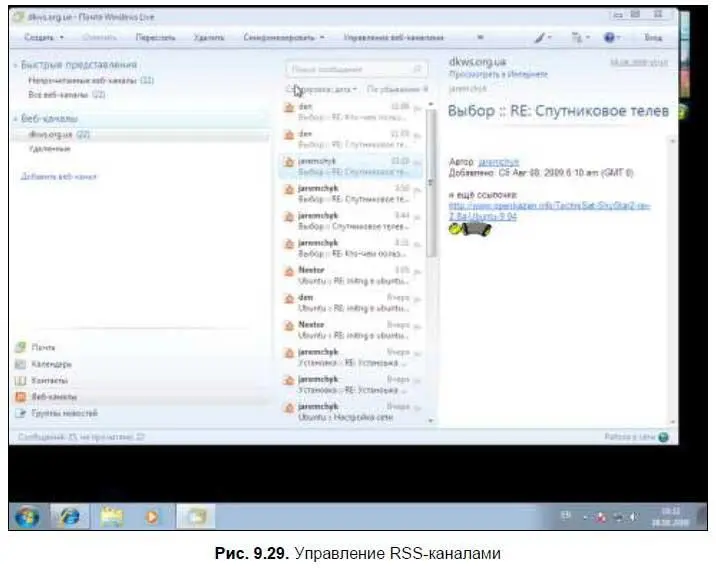
Далее следует список учетных записей. У меня пока только одна учетная запись. Для каждой учетной записи выводятся стандартные папки:
□ Входящие— содержит входящие сообщения, которые не были отмечены как спам, то есть нежелательная почта;
□ Черновики— подготовленные к отправке, но пока еще не отправленные сообщения (возможно, вы отложили отправку, поскольку еще не дописали текст сообщения);
□ Отправленные— отправленные сообщения;
□ Нежелательная почта— содержит нежелательные письма, обычно это спам, но иногда система определяет нормальные сообщения, как спам. Часто в эту папку попадают письма подтверждения регистрации на форумах, чатах, так что просматривайте эту папку;
□ Удаленные— содержит удаленные вами сообщения. При удалении сообщений из этой папки они удаляются навсегда.
Примечание
Ранее было сказано, что можно сразу же удалять сообщения, попавшие в папку СомнительныеWeb-интерфейса почтовой службы Mail.Ru. А сейчас советуют не спешить очищать папку Нежелательная почтапрограммы Live Mail, что вызывает определенную путаницу. Сейчас поясню, почему так. На сервере Mail.Ru запущен антивирус и специальная программа для определения спама, поэтому вероятность того, что письмо, помещенное в папку Сомнительные, будет спамом или содержать вредоносный код, довольно высокая.
На пользовательском компьютере антивирус запущен далеко не всегда, а решение о том, в какую папку поместить сообщение (во Входящиеили в Нежелательная почта), принимается непосредственно программой Live Mail, которая ошибается чаще, чем антивирус Mail.Ru. К тому же по умолчанию при получении писем через почтовую программу письма из папки Сомнительныене передаются почтовой программе пользователя (если вы не измените это поведение в настройках Web-интерфейса Mail.Ru), поэтому почтовой программе передаются уже заведомо проверенные сообщения. Но их программа может посчитать спамом.
Вот поэтому я и советую не спешить очищать эту папку. Хотя антивирус Mail.Ru тоже ошибается, поэтому папку Сомнительныевсе же можно просмотреть, но не открывайте письма от неизвестных вам адресатов. А вообще установите хороший антивирус, и тогда вы сможете открывать практически любые письма без страха повредить систему.
Читать дальше
Конец ознакомительного отрывка
Купить книгу

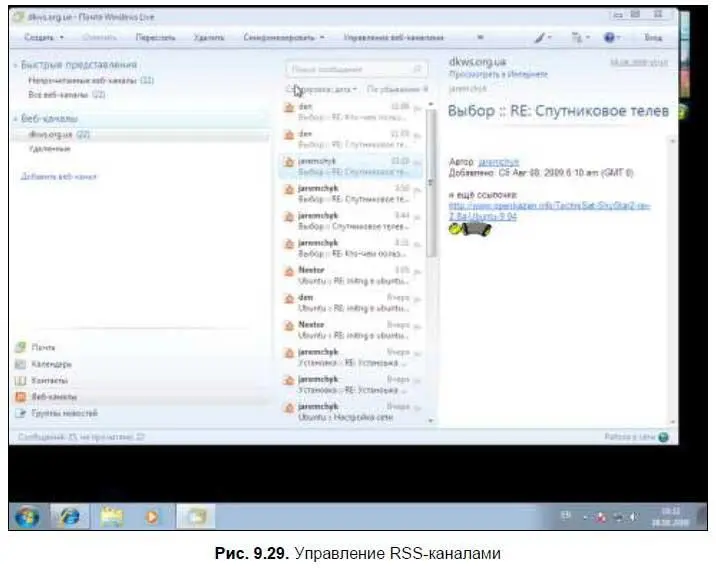








![Евгений Синтезов - Перерожденные и иже с ними… Первые шаги. Часть первая [SelfPub, 16+]](/books/419216/evgenij-sintezov-pererozhdennye-i-izhe-s-nimi-pervy-thumb.webp)

